- त्रुटि 410 सचमुच जी के लिए खड़ा हैएक। एक वेबसाइट सर्वर होगा जब अनुरोधित डेटा स्थायी रूप से हटा दिया गया हो तो इसे वापस कर दें।
- छूट वाली बिक्री चलाने वाली कंपनी एक विशिष्ट अवधि, जैसे 30 दिनों के बाद पृष्ठ को गायब होने के लिए सेट कर सकती है। बाद में ऐसे पृष्ठ पर जाने से त्रुटि प्रदर्शित हो सकती है।
- कभी-कभी, त्रुटि 410 किसी साइट स्वामी द्वारा अपनी साइट की CMS कोर फ़ाइलों के नवीनीकरण के दौरान अनजाने में होती है।
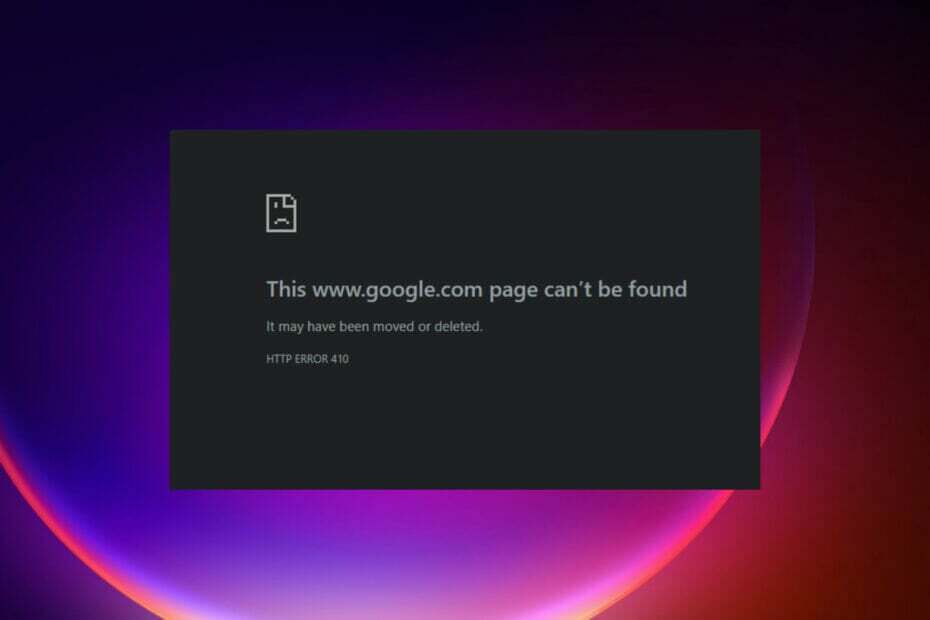
- आसान माइग्रेशन: बाहर निकलने वाले डेटा, जैसे बुकमार्क, पासवर्ड आदि को स्थानांतरित करने के लिए ओपेरा सहायक का उपयोग करें।
- संसाधन उपयोग का अनुकूलन करें: आपकी रैम मेमोरी अन्य ब्राउज़रों की तुलना में अधिक कुशलता से उपयोग की जाती है
- बढ़ी हुई गोपनीयता: मुफ्त और असीमित वीपीएन एकीकृत
- कोई विज्ञापन नहीं: बिल्ट-इन एड ब्लॉकर पृष्ठों की लोडिंग को गति देता है और डेटा-माइनिंग से बचाता है
- गेमिंग के अनुकूल: ओपेरा जीएक्स गेमिंग के लिए पहला और सबसे अच्छा ब्राउज़र है
- ओपेरा डाउनलोड करें
कभी न कभी, a. का प्रत्येक उपयोगकर्ता ब्राउज़र या वेब-आधारित एप्लिकेशन त्रुटि 410 का सामना करना पड़ा होगा। यह अनुभव तब होता है जब आप किसी ऐसी फ़ाइल तक पहुँचने का प्रयास कर रहे होते हैं जो अब सर्वर पर उपलब्ध नहीं है।
यह त्रुटि 404 के समान है जो एक गुम फ़ाइल के कारण भी होती है, लेकिन मुख्य अंतर यह है कि त्रुटि 404 केवल अस्थायी है.
अधिकांश समय, त्रुटि 410 तब दी जाती है जब आप जिस पृष्ठ तक पहुँचने का प्रयास कर रहे हैं उसका URL गलत होता है।
त्रुटि 410 के विभिन्न स्वरूप क्या हैं?
यह त्रुटि ब्राउज़र और समस्या की प्रकृति के आधार पर विभिन्न स्वरूपों में प्रदर्शित की जा सकती है।
- 410 त्रुटि के कारण ऐप डाउनलोड नहीं किया जा सका - में एप्लिकेशन डाउनलोड करने का प्रयास करने वाले लोग विंडोज़ पर एंड्रॉइड एमुलेटर यह त्रुटि मिल सकती है क्योंकि ऐप नहीं मिला
- 410 चला गयागलती - इंटरनेट पर सर्फिंग करते समय मोज़िला फ़ायरफ़ॉक्स जैसे ब्राउज़र, आपको त्रुटि मिल सकती है क्योंकि आप जिस वेबसाइट की तलाश कर रहे हैं वह अब मौजूद नहीं है
- HTTP त्रुटि 410 - यह क्रोम ब्राउज़र के लिए गॉन एरर का एक प्रकार है और इसका एक ही अर्थ है
- 410 चला गया त्रुटि प्रदर्शन जबकि क्रोम पर लोगों को त्रुटि 410 के रूप में प्रदर्शित किया जा सकता है HTTP त्रुटि 410. इसे इस रूप में प्रदर्शित करना भी संभव है चला गया, HTTP स्थिति कोड, तथा त्रुटि 410.
- 410 प्रिंट करने का प्रयास करते समय त्रुटि - आपको यह त्रुटि Google की दूरस्थ प्रिंटिंग सेवा को एक्सेस करते समय मिलती है जिसे बंद कर दिया गया था
प्रिंट करते समय त्रुटि 410 क्या है?
रिमोट प्रिंटिंग के लिए, Google ने लॉन्च किया Google मेघ मुद्रण (GCP) जो जीमेल खाते वाले लोगों को कहीं से भी सेकंड के भीतर फाइलों को जोड़ने और प्रिंट करने की अनुमति देता है।
यह सेवा जनवरी 2021 में बंद कर दी गई थी। यही कारण है कि अब उपयोगकर्ताओं को प्रिंट करते समय त्रुटि 410 मिलती है क्योंकि URL अब मौजूद नहीं है।
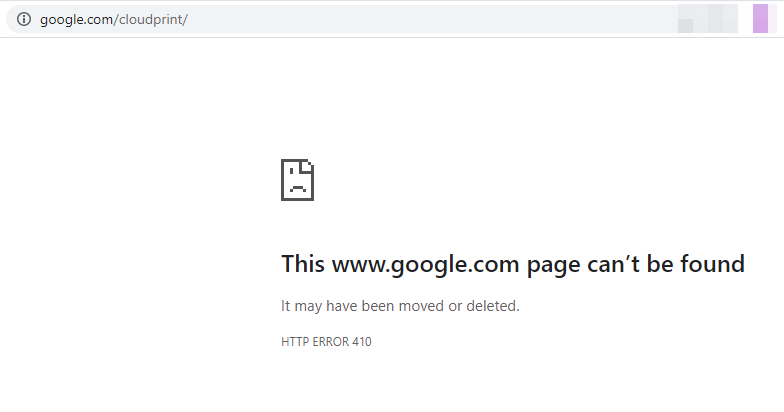
इसे ठीक करने के लिए, बस वैकल्पिक क्लाउड प्रिंटिंग एप्लिकेशन आज़माएं, जैसे कि माइक्रोसॉफ्ट यूनिवर्सल प्रिंटयोजक.
मैं त्रुटि 410 कैसे ठीक करूं?
1. क्लाइंट-साइड से ठीक करें
आमतौर पर, जब आप किसी ऐसे URL तक पहुँचने का प्रयास करते हैं जो मौजूद नहीं है या अस्थायी रूप से उपलब्ध नहीं है, तो आपको 404 त्रुटि दिखाई देनी चाहिए।
कुछ साइट मालिकों ने शायद ऐसे पृष्ठ को हटाने से पहले सर्वर को त्रुटि 410 वापस करने का निर्देश दिया होगा, इस प्रकार आपको जो रिपोर्ट मिल रही है उसका कारण।
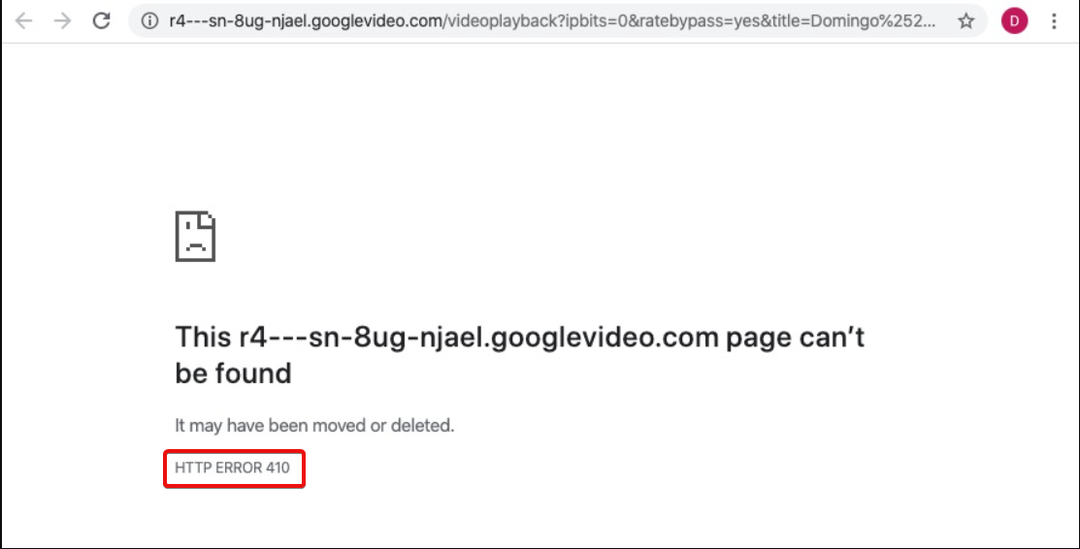
इसे ठीक करने के लिए, बस जांच लें कि आप जिस साइट पर जाने का प्रयास कर रहे हैं उसका URL सही है। यदि ऐसा है, तो आप समान सामग्री के लिए कहीं और देखना चाह सकते हैं।
यदि यह साइट पर एक पृष्ठ है जो त्रुटि 410 लौटा रहा है, तो संबंधित सामग्री खोजने के लिए मुख्य साइट पर खोज आइकन का उपयोग करें।
2. सर्वर सेटिंग्स समायोजित करें (केवल वेबसाइट स्वामियों के लिए)
1. संपादित करें .htaccess फ़ाइल
- अपना होस्टिंग पैनल खोलें या अपने वेब होस्टिंग सेवा प्रदाता खाते में लॉग इन करें।
- पता लगाएँ public_html फ़ोल्डर। खोजने के लिए इसे क्लिक करें .htaccess सूचीबद्ध फाइलों में से फाइल करें, फिर उसे खोलें।
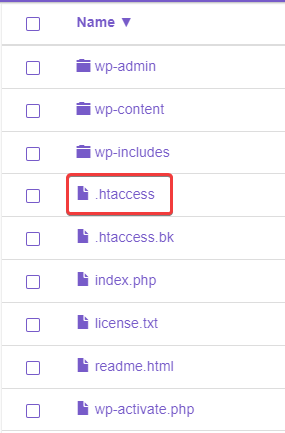
- प्रदर्शित कोड की सूची में, जांचें कि क्या कोई रेखा है जो शुरू होती है रीडायरेक्ट 410. इसे मिटाओ।
यदि आप उस वेबसाइट के स्वामी हैं जो त्रुटि 410 लौटाती है, तो आप कोड को हटाकर इसे बदल सकते हैं .htaccess फ़ाइल, जैसा कि ऊपर समाधान में दिखाया गया है।
2. सीएमएस कोर फाइलों को अपडेट करें
अधिकांश सामग्री-आधारित वेबसाइटें वर्डप्रेस कंटेंट मैनेजमेंट सिस्टम (सीएमएस) का उपयोग करती हैं। अन्य लोकप्रिय सीएमएस में विक्स और ब्लॉगर शामिल हैं।
विशेषज्ञ युक्ति: कुछ पीसी मुद्दों से निपटना मुश्किल है, खासकर जब यह दूषित रिपॉजिटरी या लापता विंडोज फाइलों की बात आती है। यदि आपको किसी त्रुटि को ठीक करने में समस्या आ रही है, तो आपका सिस्टम आंशिक रूप से टूट सकता है। हम रेस्टोरो को स्थापित करने की सलाह देते हैं, जो एक उपकरण है जो आपकी मशीन को स्कैन करेगा और पहचान करेगा कि गलती क्या है।
यहां क्लिक करें डाउनलोड करने और मरम्मत शुरू करने के लिए।
यदि आप साइट के स्वामी हैं और विज़िटर इसका अनुभव कर रहे हैं, तो क्या आपने हाल ही में अपने CMS को संभवतः नवीनतम संस्करण में अपडेट किया है?
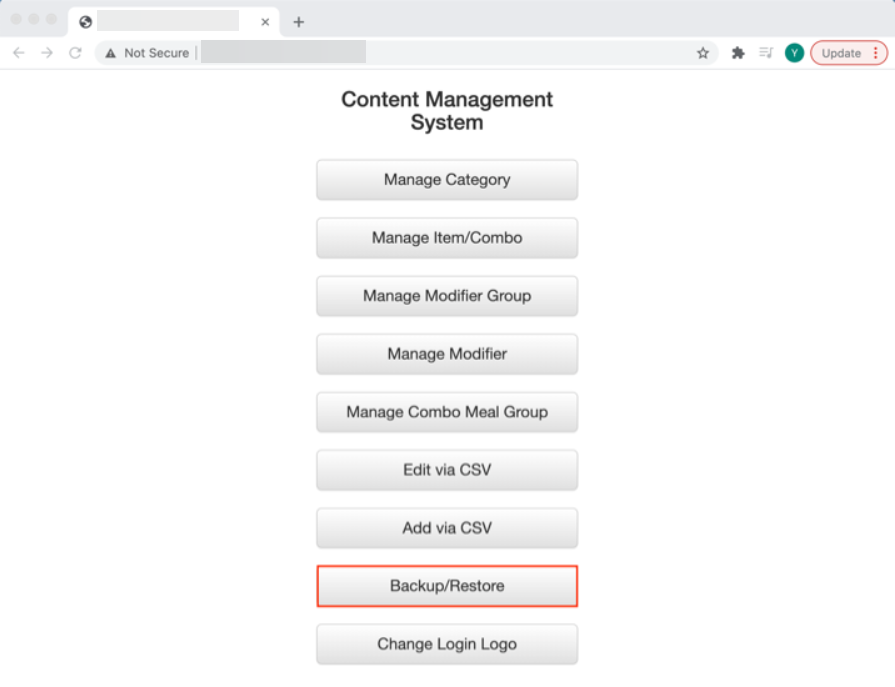
सीएमएस को पिछले संस्करण में पुनर्स्थापित करके वर्डप्रेस में त्रुटि 410 को ठीक करें। आप किसी भी हाल ही में स्थापित प्लगइन या एक्सटेंशन की जांच कर सकते हैं जो अपराधी हो सकता है।
3. अपनी साइट कैश को शुद्ध करें
किसी वेबसाइट पर कुछ परिवर्तनों के कारण त्रुटि 410 प्रदर्शित हो सकती है। कभी-कभी इस प्रकार के परिवर्तनों के लिए सामान्य रूप से कार्य करने के लिए कैश को शुद्ध करने की आवश्यकता होती है।
यह आमतौर पर ऐसा होता है यदि आपने हाल ही में एक प्लगइन निष्क्रिय कर दिया है या किसी भी तरह से अपना डेटाबेस अपडेट किया है।
आप अपने होस्टिंग सेवा प्रदाता की साइट पर सहायता अनुभाग देख सकते हैं। उन उपयोगकर्ताओं के लिए जिन्हें अपने WordPress होस्टिंग के साथ समस्या है, हमारे पास है उन्हें ठीक करने में आपकी मदद करने के लिए लिखा गया एक लेख.
3. ऐप को डाउनलोड नहीं किया जा सका त्रुटि 410 फिक्स
1. तेज़ इंटरनेट कनेक्शन की जाँच करें और उसका उपयोग करें
- जांचें कि आपका डिवाइस इंटरनेट से जुड़ा है या नहीं।
- का उपयोग करके गति परीक्षण चलाएं Fast. जैसे अनुप्रयोग.
- यदि इंटरनेट की गति डाउनलोड के लिए पर्याप्त है, तो पुनः प्रयास करें।

- यदि उपरोक्त समस्या का समाधान नहीं करता है, बंद करना तथा पुनर्प्रारंभ करें एम्यूलेटर.
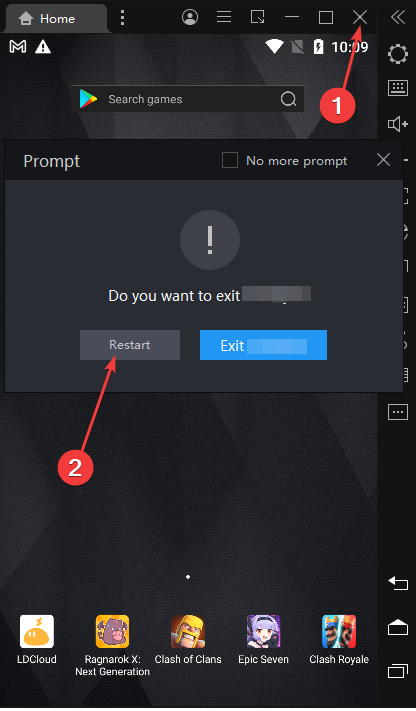
2. Google खाता निकालें और पुनः जोड़ें
- खुला हुआ गूगल प्ले स्टोर. साइन-इन किए गए Google खाते के बगल में स्थित छोटे तीर का चयन करें।
- स्क्रॉल करें और चुनें इस यन्त्र में खातों को संभालें.
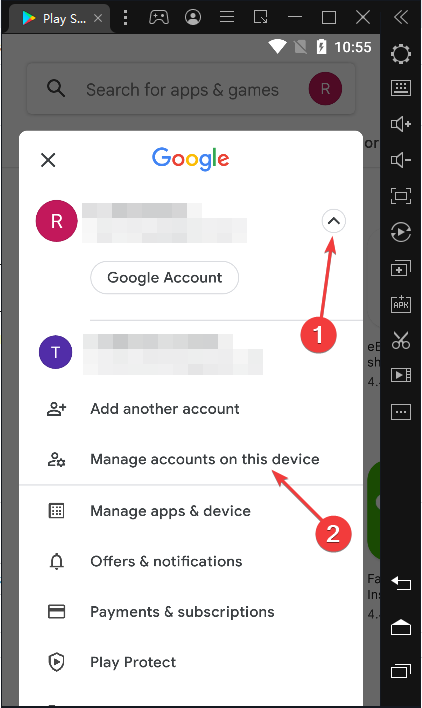
- जिस ईमेल से आपने साइन इन किया है उसे हटा दें। ऐप के दोबारा लॉन्च होने पर Google Play Store आपको साइन इन करने के लिए कहेगा। ऑनस्क्रीन गाइड का पालन करें और लॉग इन करने के लिए संकेत दें।
- यह साइट सुरक्षित नहीं है: इस ब्राउज़र त्रुटि को कैसे ठीक करें
- Chrome पर बहुत अधिक रीडायरेक्ट: इन सुधारों को आज़माएं
- अनुरोधित URL ब्राउज़र त्रुटि को अस्वीकार कर दिया गया था
मैं YouTube पर त्रुटि 410 को कैसे ठीक करूं?
इस समस्या को ठीक करने के लिए, अपने Android एमुलेटर को पुनरारंभ करने का प्रयास करें। यदि वह इसे हल नहीं करता है, तो YouTube ऐप को अनइंस्टॉल करें और पुनः इंस्टॉल करें।
आप अपने वाई-फाई राउटर को फिर से शुरू करना चाह सकते हैं क्योंकि आपके नेटवर्क में समस्या हो सकती है। कुछ उपयोगकर्ताओं ने यह भी कहा है कि YouTube में अपने Google खाते से लॉग आउट करना और फिर से लॉग इन करना समस्या को ठीक करता है।
फ्री डाउनलोडर पर HTTP त्रुटि 410 को कैसे ठीक करें
कब किसी भी मुफ्त डाउनलोड प्रबंधक का उपयोग करके डाउनलोड करना और यह अचानक बंद हो जाता है, फिर HTTP 410 प्रदर्शित करता है, जांचें कि क्या आपके पास वीपीएन चालू है और इसे बंद कर दें।
साथ ही, इस त्रुटि को पहली बार में होने से बचाने के लिए, अपने सिस्टम को पुनरारंभ या बंद न करने का प्रयास करें।
यदि आपने गलती से अपना सिस्टम बंद कर दिया है या वीपीएन को स्विच-ऑन कर दिया है, तो डाउनलोड को फिर से शुरू करने का प्रयास करें और अगर कुछ मिनटों के बाद भी यह कोई प्रगति नहीं करता है, तो डाउनलोड को पुनरारंभ करें।
हम आशा करते हैं कि अब तक, आप किसी भी त्रुटि 410 समस्या को ठीक करने में सक्षम होंगे जिसका सामना करना पड़ सकता है।
जैसा कि आपने देखा, यह वास्तव में एक प्रिंटर त्रुटि नहीं है, बल्कि Google की अप्रचलित दूरस्थ मुद्रण सेवा तक पहुँचने में एक समस्या है।
यदि आपको वास्तव में ऐसी कोई समस्या है, तो आपको हमारे गाइड से अधिक जानकारी प्राप्त करनी चाहिए विंडोज 10 और 11 में प्रिंटर त्रुटियों को कैसे ठीक करें.
हाइलाइट किए गए समाधानों को आज़माने के बाद अपना अनुभव नीचे कमेंट करें।
 अभी भी समस्याएं आ रही हैं?उन्हें इस टूल से ठीक करें:
अभी भी समस्याएं आ रही हैं?उन्हें इस टूल से ठीक करें:
- इस पीसी मरम्मत उपकरण को डाउनलोड करें TrustPilot.com पर बढ़िया रेटिंग दी गई है (इस पृष्ठ पर डाउनलोड शुरू होता है)।
- क्लिक स्कैन शुरू करें Windows समस्याएँ ढूँढ़ने के लिए जो PC समस्याओं का कारण हो सकती हैं।
- क्लिक सब ठीक करे पेटेंट प्रौद्योगिकियों के साथ मुद्दों को ठीक करने के लिए (हमारे पाठकों के लिए विशेष छूट)।
रेस्टोरो द्वारा डाउनलोड किया गया है 0 इस महीने पाठकों।


